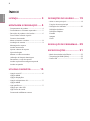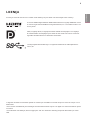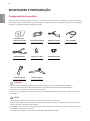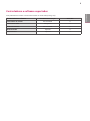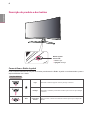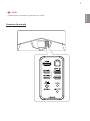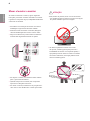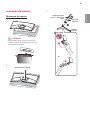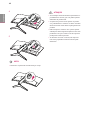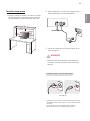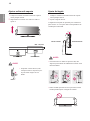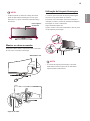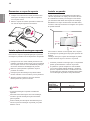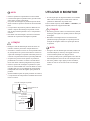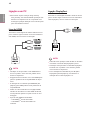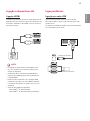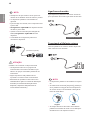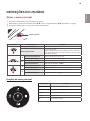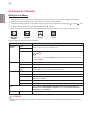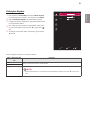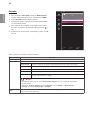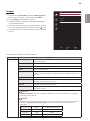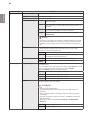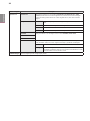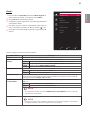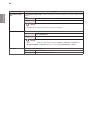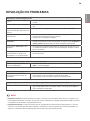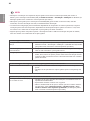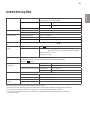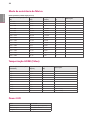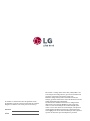LG 34UC79G-B Manual do proprietário
- Categoria
- TVs
- Tipo
- Manual do proprietário

www.lge.com/br
Leia atentamente as informações de segurança antes de utilizar o produto.
Lista de Modelos do Monitor LED IPS (Monitor LED)
Manual De Instruções
MONITOR DE IPS LED
(MONITOR DE LED*)
*Os Monitores LED LG são Monitores LCD com retroiluminação LED.
34UC79G

2
PT
PORTUGUÊS
ÍNDICE
LICENÇA ---------------------------- 3
MONTAGEM E PREPARAÇÃO ---- 4
- Componentes do produto --------------------- 4
- Controladores e software suportados -------- 5
- Descrição do produto e dos botões ----------- 6
Como utilizar o Botão Joystick
Conector de entrada
- Mover e levantar o monitor ------------------- 8
- Instalação do monitor ------------------------- 9
Montagem do suporte
Instalar numa mesa
Ajustar a altura do suporte
Ajuste do ângulo
Manter os cabos arrumados
Utilização do bloqueio Kensington
Desmontar o corpo do suporte
Instalar a placa de montagem na parede
Instalar na parede
UTILIZAR O MONITOR ----------- 15
- Ligação a um PC ------------------------------16
Ligação HDMI
Ligação DisplayPort
- Ligação a dispositivos AV ---------------------17
Ligação HDMI
- Ligar periféricos -------------------------------17
Ligação por cabo USB
Ligar fones de ouvido
Conectando altifalante externo
DEFINIÇÕES DO USUÁRIO ------ 19
- Ativar o menu principal -----------------------19
Funções do menu principal
- Definições do Utilizador ----------------------20
Definições do Menu
Definições Rápidas
Entrada
Imagem
Geral
RESOLUÇÃO DE PROBLEMAS -- 29
ESPECIFICAÇÕES ---------------- 31
- Modo de assistência de fábrica ---------------32
- Temporização HDMI (Vídeo) ------------------32
- Power LED ------------------------------------32

3
PT
PORTUGUÊS
LICENÇA
As licenças variam de acordo com o modelo. Visite www.lg.com para obter mais informações sobre a licença.
Os termos HDMI e High-Definition Multimedia Interface e o logotipo HDMI são marcas
ou marcas registradas da HDMI Licensing Administrator, Inc. nos Estados Unidos e em
outros países.
VESA, o logótipo VESA, o Logótipo de Conformidade com DisplayPort e o Logótipo
de Conformidade com DisplayPort para fonte de dois modos são marcas comerciais
registadas da Video Electronics Standards Association.
O seguinte conteúdo é unicamente aplicado ao monitor que é vendido no mercado europeu e necessita cumprir com a
Diretiva ErP:
* Este monitor está definido para se desligar automaticamente 4 horas após o ter ligado e se não existirnenhum ajuste
no mesmo.
* Para desativar esta definição, altere a opção para “Off” em “Automatic Standby (Suspensão Automática) no menu
OSD.
The SuperSpeed USB Trident logo is a registered trademark of USB Implementers
Forum, Inc.

4
PT
PORTUGUÊS
MONTAGEM E PREPARAÇÃO
Componentes do produto
Antes de utilizar o produto, verifique se todos os componentes estão incluídos na embalagem. Se houver componen-
tes em falta, entre em contato com a loja onde adquiriu o produto. Tenha em atenção que os produtos e componentes
podem ter um aspecto diferente do aqui apresentado.
y
Utilize sempre componentes originais para garantir a segurança e o bom desempenho do produto.
y
Quaisquer danos decorrentes da utilização de itens contrafeitos não estão abrangidos pela garantia.
y
Recomenda-se a utilização dos componentes fornecidos.
y
Se utilizar cabos genéricos não certificados pela LG, a tela poderá não apresentar imagem ou apresentar ruídos
de imagem.
y
Os componentes poderão ter um aspecto diferente dos que são ilustrados aqui.
y
Todas as informações e especificações incluídas neste manual estão sujeitas a alterações sem aviso prévio desti-
nadas a melhorar o desempenho do produto.
y
Para adquirir extras opcionais, visite uma loja de produtos electrónicos ou um site de compras online ou contacte
o fornecedor onde adquiriu o produto.
y
O cabo de alimentação fornecido poderá ser diferente, dependendo da região.
ATENÇÃO
NOTA
Cabo de HDMI
Cabo DisplayPort
Base do suporteCorpo do suporte
CD (Manual de
instruções)/cartão
Suporte de cabos Almofada de Rato
Cabo de alimentação Adaptador CA/CC

5
PT
PORTUGUÊS
Controladores e software suportados
Você pode baixar e instalar a versão mais recente no site da LGE (www.lg.com).
Controladores e software
Prioridade de instalação 34UC79G
Controlador do monitor Recomendado O
Controlador ASM Obrigatória X
OnScreen Control Recomendado O
Dual Controller Opcional O
True Color Pro Opcional X

6
PT
PORTUGUÊS
Descrição do produto e dos botões
Power LED
y
Aceso: Ligar
y
Apagado: Desligar
Botão Joystick
Como utilizar o Botão Joystick
Pode controlar facilmente as funções do monitor pressionando o Botão Joystick ou movimentando-o para a
esquerda/direita com o dedo.
Funções básicas
Ligar Pressione o botão do joystick uma vez para ligar o monitor.
Desligar
Pressione e mantenha pressionado o Botão Joystick uma vez para desligar
o monitor.
◄/►
Controle do
Volume
Pode controlar o volume movimentado o Botão Joystick para a esquerda/
direita.

7
PT
PORTUGUÊS
y
O Botão Joystick está situado na parte inferior do monitor.
NOTA
Conector de entrada

8
PT
PORTUGUÊS
Mover e levantar o monitor
Ao mover ou levantar o monitor, siga as seguintes
instruções para evitar arranhar ou danificar o monitor
e garantir o transporte seguro, independentemente da
sua forma ou tamanho.
•
Evite, dentro do possível, tocar no ecrã do monitor.
-
Isso poderá resultar em danos no ecrã ou em alguns
dos pixels utilizados para criar imagens.
ATENÇÃO
y
Aconselha-se a colocação do monitor na caixa ou
embalagem original antes de tentar movêlo.
y
Antes de mover ou levantar o monitor, desligue o
cabo de alimentação bem como os outros cabos.
y
Segure com firmeza as partes inferior e lateral do
monitor. Não segure directamente no painel.
y
Ao segurar o monitor, o ecrã deverá estar voltado
para si, para evitar arranhá-lo.
y
Quando transportar o monitor, não o exponha a
impactos ou vibrações excessivas.
y
Ao mover o monitor, mantenha-o em posição verti-
cal e nunca o vire de lado nem o incline para o lado.
y
Se utilizar o painel do monitor sem a base
do suporte, o botão joystick pode provocar a
instabilidade do monitor e a respectiva queda, o
que poderá provocar danos no monitor ou lesões
ao usuário. Além disso, esta ação poderá causar
avarias no botão joystick.

9
PT
PORTUGUÊS
3
Instalação do monitor
Montagem do suporte
y
Para proteger o ecrã, coloque-o com a face
voltada para baixo na protecção do ecrã que se
encontra dentro da caixa.
ATENÇÃO
1
2
Corpo do
suporte
Articulação do suporte
Base do
suporte
ou
Suporte de cabos
* Monte o Suporte de
cabos.

10
PT
PORTUGUÊS
4
5
y
As ilustrações neste documento representam os
procedimentos normais, por isso podem parecer
diferentes do produto real.
y
Se aplicar força excessiva ao apertar os parafu-
sos, pode danificar o monitor. Os danos causados
desta forma não serão cobertos pela garantia do
produto.
y
Não transporte o monitor com a parte superior
voltada para baixo segurando apenas a base. Isto
pode fazer com que o monitor caia do suporte e
pode provocar danos pessoais.
y
Ao levantar ou mover o monitor, não toque na
tela. A força aplicada na tela do monitor pode
danificá-lo.
ATENÇÃO
NOTA
y
Pressione o suporte até o botão alcançar o topo.

11
PT
PORTUGUÊS
2
1
3
Instalar numa mesa
1
Levante o monitor e coloque-o na mesa em posição
vertical. Coloque-o a uma distância mínima de 100
mm da parede para garantir ventilação suficiente.
100 mm
100 mm
100 mm
100 mm
2
Ligue o adaptador ao monitor e, em seguida, ligue o
cabo de alimentação a uma tomada elétrica.
3
pressione o Botão Joystick na parte inferior do mo-
nitor para ligá-lo.
y
Desligue o cabo de alimentação antes de deslocar
ou instalar o monitor. Tal pode resultar em choque
eléctrico.
ATENÇÃO
Cuidados ao ligar o cabo de alimentação
100-240 V ~
•
Certifique-se de que utiliza o cabo de alimentação fornecido
na embalagem do produto e ligue-o a uma tomada de parede
com terra.
•
Se precisar de outro cabo de alimentação, contacte o
representante local ou o revendedor mais próximo.

12
PT
PORTUGUÊS
20° -5°
Ajuste do ângulo
1
Coloque o monitor montado na base do suporte
numa posição vertical.
2
Ajuste o ângulo do ecrã.
O ângulo do ecrã pode ser ajustado para a frente ou
para trás de -5° a 20° para obter uma experiência de
visualização confortável.
Parte da frente
Parte traseira
y
Para evitar ferir os dedos ao ajustar a tela, não
segure a parte inferior da moldura do monitor como
ilustrado abaixo.
y
Tenha cuidado para não tocar ou pressionar a área
da tela quando ajustar o ângulo do monitor.
AVISO
AVISO
Ajustar a altura do suporte
1
Coloque o monitor montado na base do suporte
numa posição vertical.
2
Segure bem no monitor com ambas as mãos e
ajuste-o.
Máx. 120,0 mm
y
Ao ajustar a altura do ecrã, não
coloque a mão no corpo do supor-
te para evitar magoar-se nos
dedos.

13
PT
PORTUGUÊS
Utilização do bloqueio Kensington
O conector para o sistema de segurança Kensington
encontra-se na parte inferior do monitor.
Para obter mais informações acerca da instalação e
utilização, consulte o manual do utilizador do bloqueio
Kensington ou visite o website em
http://www.kensington.com.
Ligue o monitor a uma mesa utilizando o cabo do siste-
ma de segurança Kensington.
y
O sistema de segurança Kensington é opcional.
Pode obter acessórios opcionais na maioria das
lojas de produtos electrónicos.
y
O lado esquerdo ou direito da cabeça de monitor
pode ser ligeiramente rodado para cima ou para
baixo (até 3 °). Ajuste o nível horizontal da cabeça
de monitor.
NOTA
NOTA
Manter os cabos arrumados
Arranje os cabos usando o suporte do cabo e almofada
de rato como mostrado na ilustração
Parte superior
do monitor
Almofada de rato
Suporte de cabos

14
PT
PORTUGUÊS
Instalar a placa de montagem na parede
Este monitor cumpre as especificações para a placa de
montagem na parede ou outros dispositivos compatíveis.
1
Coloque o ecrã com a face voltada para baixo. Para
proteger o painel do monitor (ecrã), cubra a superfície
com um pano macio ou com a almofada de proteção
do monitor incluída na embalagem do produto.
2
Retire os quatro parafusos apertados na parte
posterior do monitor.
3
Coloque a placa de montagem na parede sobre o
monitor e alinhe-a com os orifícios para os parafusos.
4
Aperte os quatro parafusos com uma chave de
fendas para fixar a placa ao monitor.
y
A placa de montagem na parede é vendida em
separado.
y
Para obter mais informações acerca da instalação,
consulte o guia de instalação da placa de monta-
gem na parede.
y
Tenha cuidado para não aplicar demasiada força ao
montar a placa de montagem na parede, pois pode
danificar o ecrã.
NOTA
Para instalar o monitor em uma parede, fixe o suporte
de montagem na parede (opcional) a parte posterior do
monitor.
Certifique-se de que o suporte de montagem na parede
está fixo de forma segura no monitor e na parede.
1
Se utilizar parafusos mais longos que o comprimento
padrão, poderá danificar o interior do produto.
2
Os parafusos que não estejam em conformidade
com a norma VESA poderão danificar o produto e
provocar a queda do monitor. A LG Electronics não
é responsável por quaisquer acidentes relacionados
com a utilização de parafusos não padronizados.
Instalar na parede
Instale o monitor com uma distância de pelo menos
100 mm da parede e um espaço de cerca de 100 mm
de cada lado do monitor para assegurar uma ventila-
ção suficiente. Pode obter informações de instalação
detalhadas na sua loja comercial local. Em alternativa,
consulte o manual para instalar e configurar um suporte
de parede inclinado.
100 mm
100 mm
100 mm
100 mm
Montagem na
Parede (mm)
100 x 100
Parafuso padrão M4 x L10
Número de para-
fusos
4
Desmontar o corpo do suporte
1
Coloque o ecrã do monitor virado para baixo. Para
evitar que o ecrã fique riscado, cubra a superfície
com um pano macio.
2
Retire o suporte do monitor premindo o botão infe-
rior central da parte posterior do monitor.

15
PT
PORTUGUÊS
y
Desligue o cabo de alimentação antes de mover ou
instalar o monitor para evitar choques eléctricos.
y
Se instalar o monitor no tecto ou numa parede inclina-
da, este poderá cair e provocar ferimentos. Utilize um
suporte de montagem na parede autorizado pela LG e
contacte o representante local ou pessoal qualificado.
y
Se aplicar força excessiva ao apertar os parafusos,
pode danificar o monitor. Os danos causados desta
forma não serão cobertos pela garantia do produto.
y
Utilize o suporte de montagem na parede e os para-
fusos em conformidade com a norma VESA. Os danos
causados pelo uso ou uso indevido de componentes
inadequados não estão abrangidos pela garantia do
produto.
y
Quando medido a partir da parte posterior do monitor,
o comprimento de cada parafuso instalado deve ser de
8 mm ou menos.
y
Utilize os parafusos especificados na norma VESA.
y
O kit de montagem na parede inclui o guia de instala-
ção e todas as peças necessárias.
y
O suporte de montagem na parede é opcional. Pode
obter acessórios opcionais através do seu fornecedor
local.
y
O comprimento do parafuso pode ser diferente con-
soante o suporte de montagem na parede. Certifi-
que-se de que utiliza parafusos com o comprimento
correcto.
y
Para obter mais informações, consulte o manual do
utilizador do suporte de montagem na parede.
ATENÇÃO
NOTA
Placa de montagem na parede
Placa de montagem
na parede
Parte posterior do
monitor
Parte posterior
do monitor
Dimensões dos
parafuso
: M4 x L10
Máx. 8 mm
UTILIZAR O MONITOR
y
As instruções que se seguem baseiam-se no modelo
34UC79G. As ilustrações incluídas neste manual
poderão ser diferentes do produto real.
Prima o Botão Joystick, aceda a Menu
→
Entrada e, em
seguida, seleccione a opção de entrada.
ATENÇÃO
y
Não exerça pressão sobre o ecrã durante um período
de tempo prolongado. Isso poderá provocar distorção
da imagem.
y
Não exiba uma imagem fixa no ecrã durante um
período de tempo prolongado. Isso poderá provocar
retenção da imagem. Utilize uma protecção de ecrã
se possível.
NOTA
y
Ao ligar o cabo de alimentação à tomada, utilize uma
tomada múltipla (3 orifícios) com ligação à terra ou
uma tomada de parede com ligação à terra.
y
O monitor poderá piscar quando ligado numa área de
baixa temperatura. Trata-se de uma situação normal.
y
Por vezes, podem surgir alguns pontos vermelhos,
verdes ou azuis no ecrã. Trata-se de uma situação
normal.

16
PT
PORTUGUÊS
Ligação a um PC
y
Este monitor suporta a função *Plug and Play.
*Plug and Play: uma funcionalidade que lhe permite
adicionar um dispositivo ao seu computador sem
reconfigurar qualquer definição e sem instalar quais-
quer controladores manuais.
DP OUT
y
Pode não existir qualquer saída de vídeo ou de áudio
consoante a versão do DP (DisplayPort) do PC.
y
Certifique-se de que utiliza o cabo Mini DisplayPort
fornecido com o produto. Caso contrário, poderá
causar avarias no dispositivo.
y
Para a utilização do cabo Mini DP para DP (Mini
DisplayPort para DisplayPort), recomenda-se a
utilização de um cabo DisplayPort 1.2.
Ligação DisplayPort
Transmite os sinais digitais de vídeo e áudio do seu PC
para o monitor. Ligue o monitor ao seu PC utilizando o
cabo DisplayPort, como se mostra na ilustração:
NOTA
Ligação HDMI
Transmite os sinais digitais de vídeo e áudio do seu PC
para o monitor. Ligue o monitor ao seu PC utilizando o
cabo HDMI, como se mostra na ilustração:
NOTA
y
Certifique-se de que utiliza o cabo HDMI forneci-
do com o produto. Caso contrário, poderá causar
avarias no dispositivo.
y
A ligação do PC ao monitor com o cabo HDMI pode
provocar problemas de incompatibilidade do dispo-
sitivo.
y
A utilização de um cabo DVI para HDMI/DP (Dis-
playPort) para HDMI poderá causar problemas de
compatibilidade.
y
Utilize um cabo certificado com o logótipo HDMI
incluído. Se não utilizar um cabo HDMI certificado,
o ecrã pode não aparecer ou pode ocorrer um erro
de ligação.
y
Tipos de cabo HDMI recomendados
- Cabo HDMI
®
/
TM
de alta velocidade
- Cabo HDMI
®
/
TM
de alta velocidade com
Ethernet

17
PT
PORTUGUÊS
Ligação a dispositivos AV
Ligação HDMI
O HDMI transmite sinais de vídeo e áudio digitais do seu
dispositivo AV para o monitor. Ligue o seu dispositivo AV
ao monitor utilizando o cabo HDMI, como se mostra na
ilustração em baixo.
NOTA
y
Certifique-se de que utiliza o cabo HDMI forneci-
do com o produto. Caso contrário, poderá causar
avarias no dispositivo.
y
A utilização de um cabo DVI para HDMI/DP (Dis-
playPort) para HDMI poderá causar problemas de
compatibilidade.
y
Utilize um cabo certificado com o logótipo HDMI
incluído. Se não utilizar um cabo HDMI certificado,
o ecrã pode não aparecer ou pode ocorrer um erro
de ligação.
y
Tipos de cabo HDMI recomendados
- Cabo HDMI
®
/
TM
de alta velocidade
- Cabo HDMI
®
/
TM
de alta velocidade com Ethernet
Ligar periféricos
Ligação por cabo USB
A porta USB do produto funciona como hub USB.
Para utilizar USB 3.0, ligue o cabo USB 3.0 tipo A-B do
produto ao PC.
Os dispositivos periféricos ligados à porta USB IN podem
ser controlados a partir do PC.
AV
AV
(vendido em separado)
(vendido em separado)

18
PT
PORTUGUÊS
(vendido em separado)
(vendido em separado)
Ligar fones de ouvido
Ligue dispositivos periféricos ao monitor através da
porta para fones de ouvido. Ligue conforme ilustrado.
Conectando altifalante externo
Conectar periféricos ao monitor através da porta de
saída. Conectar como ilustrado.
y
Os dispositivos periféricos são vendidos em separa-
do.
y
Se utilizar fones de ouvido [Angulares], poderá pro-
vocar problemas na ligação de outros dispositivos
ao monitor. Assim, é recomendada a utilização de
fones de ouvido Retos.
Angular Reto
y
As funções dos fones de ouvido e auto-falantes
poderão ser limitadas de acordo com as definições
de áudio do PC e do dispositivo externo.
NOTA
ATENÇÃO
NOTA
(vendido em separado)
y
Certifique-se de que instala o service pack mais
recente do SO Windows antes de utilizar o produto.
y
Os dispositivos periféricos são vendidos em
separado.
y
É possível ligar um teclado, rato ou dispositivo USB
à porta USB.
y
Carregamento rapido USB está disponível através
do USB1 e porta USB2.
y
Quando o monitor está indo para Desligado de
Poder, Carregamento rapido USB não está
disponível.
y
A velocidade de carregamento pode variar
consoante o dispositivo.
Cuidados a ter ao utilizar um dispositivo USB
y
Um dispositivo USB com um programa de
reconhecimento automático instalado ou que
utilize o seu próprio controlador poderá não ser
reconhecido.
y
Alguns dispositivos USB poderão não ser
suportados ou não funcionar correctamente.
y
Recomenda-se que utilize um hub USB ou uma
unidade de disco rígido com a fonte de alimentação
fornecida. (Se a fonte de alimentação não for
adequada, o dispositivo USB poderá não ser
correctamente reconhecido.)

19
PT
PORTUGUÊS
DEFINIÇÕES DO USUÁRIO
Ativar o menu principal
1
Pressione o Botão Joystick na parte inferior do monitor.
2
Movimente o joystick para cima/para baixo (
▲
/
▼
) e para a esquerda/direita (
◄
/
►
) para definir as opções.
3
Pressione o Botão Joystick uma vez para sair do menu principal.
Botão Estado do menu Descrição
Power Off
MenuInput Exit
Game
Menu principal desativado Ativa o menu principal.
Menu principal ativado
Sai do menu principal.
(Manter o botão pressionado para desligar o monitor: pode desli-
gar o monitor desta forma a qualquer momento, incluindo quando
o OSD estiver ativado)
Power Off
MenuInput Exit
Game
◄
Menu principal desativado Ajusta o nível de volume do monitor.
Menu principal ativado Acede às funcionalidades de Entrada.
►
Menu principal desativado Ajusta o nível de volume do monitor.
Menu principal ativado Acede às funcionalidades do Menu.
Power Off
MenuInput Exit
Game
▲
Menu principal desativado Apresenta informações sobre as entradas atuais.
Menu principal ativado Desliga o monitor.
▼
Menu principal desativado Apresenta informações sobre as entradas atuais.
Menu principal ativado Entra as características de Jogo.
Funções do menu principal
Menu principal Descrição
Menu Configura as definições da tela.
Jogo Define o modo de imagem para Jogo.
Entrada Define o modo de entrada.
Desligar Desliga o monitor.
Sair Sai do menu principal.
Power Off
MenuInput Exit
Game
Desligar
MenuEntrada Sair
Jogo
Botão Joystick

20
PT
PORTUGUÊS
Definições do Utilizador
Definições do Menu
1
Para visualizar o menu OSD, prima o botão joystick na parte inferior do monitor e, em seguida, aceda a Menu.
2
Configure as opções movimentando o joystick para cima/baixo/esquerda/direita.
3
Para voltar ao menu superior ou para definir outros itens do menu, movimente o joystick para
◄
ou prima ( / Ok).
4
Se desejar sair do menu OSD, movimente o joystick para
◄
até sair.
y
Ao entrar no menu, as instruções de utilização dos botões são apresentadas no canto inferior direito do ecrã.
Todas as opções encontram-se descritas abaixo.
Menu Descrição
Definições
Rápidas
Brilho
Ajusta o contraste de cores e o brilho do ecrã.
Contraste
Volume Ajusta o nível de volume.
NOTA
•
Pode ajustar as opções Sem som/Ligar o som movimentando o botão joystick para
▼
no menu Volume.
Entrada Lista de entrada Selecciona o modo de entrada.
Aspect Ratio Ajusta a proporção do ecrã.
Interruptor Auto
Input
Quando o interruptor de entrada automática está definido para Ligar, display muda
automaticamente para a nova entrada quando conectado.
Imagem Modo de imagem Altera o modo de imagem para o modo otimizado para uma determinada funcionalidade.
Ajuste da Imagem Ajusta a Brilho, Contraste, Nitidez, SUPER RESOLUTION+, Nível de preto e o DFC.
Ajuste do jogo Ajusta o Tempo de resposta, FreeSync e o Stabilizador de negros, 1ms Motion Blur
Reduction o Cross Hair.
Ajuste de cor Ajusta a Gama de cor, Temp cor, Vermelho, Verde, Azul e a Seis cores.
Redefinir imagem Retorna imagem para as configurações padrão.
Geral Define o Idioma, o SMART ENERGY SAVING, o Power LED, o Suspensão autom., o
HDMI modo de compartibilidade, o DisplayPort 1.2, o Carregamento rapido USB, o
OSD Bloquear e o Conf fábrica.
◄
Sair Sai do menu OSD.
ATENÇÃO
y
A OSD (On Screen Display - Informação no ecrã) do seu monitor pode divergir ligeiramente da apresentada neste
manual.
Definições
Rápidas
Entrada Imagem Geral
A página está carregando...
A página está carregando...
A página está carregando...
A página está carregando...
A página está carregando...
A página está carregando...
A página está carregando...
A página está carregando...
A página está carregando...
A página está carregando...
A página está carregando...
A página está carregando...
A página está carregando...
-
 1
1
-
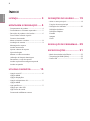 2
2
-
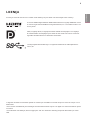 3
3
-
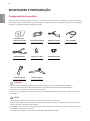 4
4
-
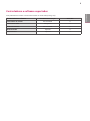 5
5
-
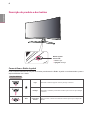 6
6
-
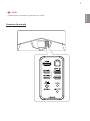 7
7
-
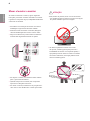 8
8
-
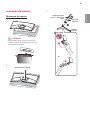 9
9
-
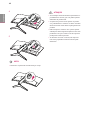 10
10
-
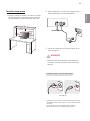 11
11
-
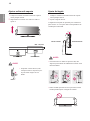 12
12
-
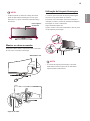 13
13
-
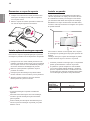 14
14
-
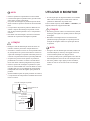 15
15
-
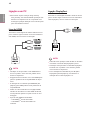 16
16
-
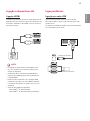 17
17
-
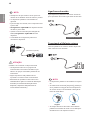 18
18
-
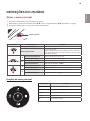 19
19
-
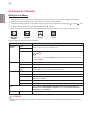 20
20
-
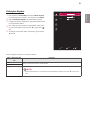 21
21
-
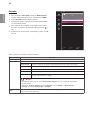 22
22
-
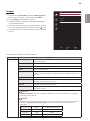 23
23
-
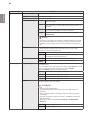 24
24
-
 25
25
-
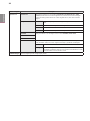 26
26
-
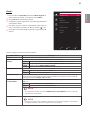 27
27
-
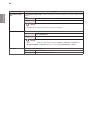 28
28
-
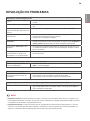 29
29
-
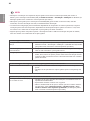 30
30
-
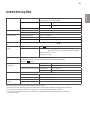 31
31
-
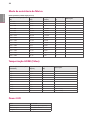 32
32
-
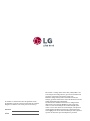 33
33
LG 34UC79G-B Manual do proprietário
- Categoria
- TVs
- Tipo
- Manual do proprietário
Artigos relacionados
-
LG 24GL600F-B Manual do proprietário
-
LG 34UC98-W Manual do usuário
-
LG 34UC88-B Manual do usuário
-
LG 27UP850-W Manual do usuário
-
LG 27UK670-B Manual do usuário
-
LG 27UN880-B Manual do usuário
-
LG 27UL850-W Manual do usuário
-
LG 27UL850-W Manual do usuário
-
LG 38WK95C-W Manual do proprietário
-
LG 22MP58VQ-P Manual do proprietário